Egyéni mező hozzáadása munkaelemtípushoz (Öröklési folyamat)
Azure DevOps Services | Azure DevOps Server 2022 – Azure DevOps Server 2019
Hozzáadhat egy egyéni mezőt, amely támogatja az olyan adatkövetelményeket, amelyek nem teljesülnek a meglévő mezőkészlettel. Hozzáadhat például egy egyéni mezőt egy ügyféljegy számának nyomon követéséhez. A szervezet számára definiált összes mező listájáért – amely tartalmazza a rendszerhez és az örökölt folyamatokhoz definiált összes mezőt – lásd: Munkaelemmezők és attribútumok megtekintése. A rendszerfolyamattal definiált mezők leírását a Munkaelem mezőindexe című témakörben talál.
Fontos
Az öröklési folyamat modellje a támogatásához konfigurált projektekhez érhető el. Ha régebbi gyűjteményt használ, ellenőrizze a folyamatmodell kompatibilitását. Ha a helyszíni gyűjtemény a helyszíni XML-folyamatmodell használatára van konfigurálva, a folyamatmodellt csak a munkakövetési felület testreszabására használhatja. További információ: A projektgyűjtemény folyamatmodelljének kiválasztása.
További információ: A folyamat testreszabása és az örökölt folyamatok.
Tipp.
Egyetlen projekt testreszabásához mindig hozzon létre egy örökölt folyamatot, és frissítse a projektet erre a folyamatra. Ezután az örökölt folyamaton végzett összes testreszabás automatikusan megjelenik az áttelepített projekthez.
Előfeltételek
Az Azure Boards adott üzleti követelményekhez való igazításával kapcsolatos útmutatásért tekintse meg az Azure Boards konfigurálásáról és testreszabásáról szóló témakört.
| Kategória | Követelmények |
|---|---|
| Engedélyek | - Folyamat létrehozásához, törléséhez vagy szerkesztéséhez: A Projektcsoportgazdák csoporttagja csoport vagy adott gyűjteményszintű engedélyek Folyamatlétrehozása, Folyamat törlése, Folyamat szerkesztése, vagy Mező törlése a szervezetbőlEngedélyezésebeállítással. További információ: Engedélyek és hozzáférés beállítása a munkakövetéshez, Örökölt folyamat testreszabása. - Táblák frissítése: csapatadminisztrátori vagy a Projektgazdák csoport tagja. |
| Hozzáférés | – Ha Alapszintű vagy alacsonyabb hozzáféréssel rendelkezik, akkor is módosíthatja a folyamatot, ha valaki engedélyt ad erre. – A meglévő munkaelemek típusának frissítése és módosítása: A projekt tagja. |
| Projektfolyamat-modell | - Rendelkezik a projektet tartalmazó projektgyűjtemény öröklési folyamatmodelljének. - Ha adatokat migrál az Azure DevOps Servicesbe, használja a Team Foundation Server Database Import Service. |
| Tudás | A testreszabási és folyamatmodellekismerete. |
Szervezeti folyamat beállításainak megnyitása
Jelentkezzen be a szervezetébe (
https://dev.azure.com/{yourorganization}).Válassza a
 Szervezeti beállítások lehetőséget.
Szervezeti beállítások lehetőséget.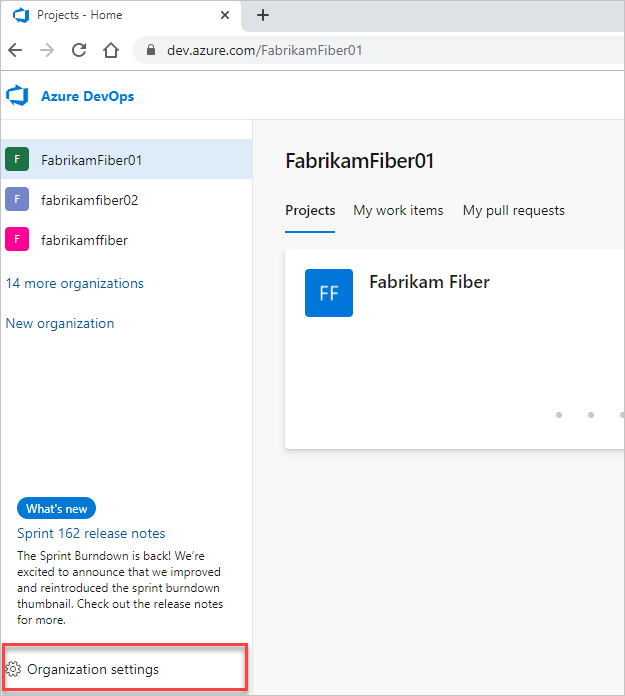
Folyamat kiválasztása.
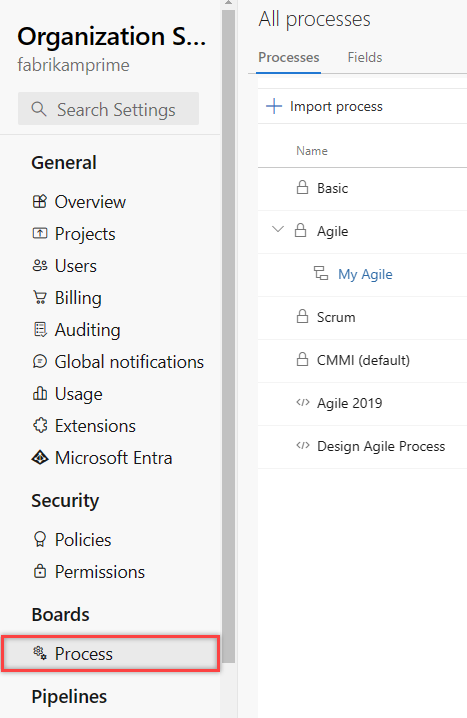
Jelentkezzen be a gyűjteménybe (
https://dev.azure.com/{Your_Collection}).Válassza a Gyűjtemény beállításai vagy a Rendszergazdai beállítások lehetőséget.
Folyamat kiválasztása.
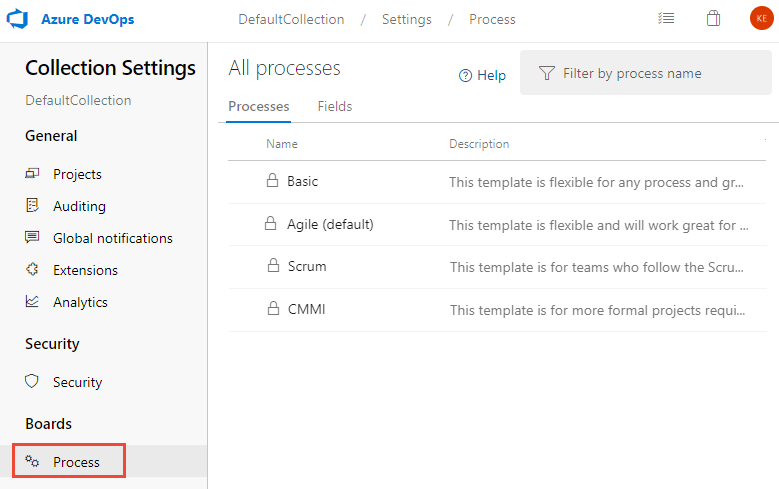
Örökölt folyamat létrehozása
További információ: Örökölt folyamat létrehozása.
Mező hozzáadása
Az alábbi lépések végrehajtásával felvehet egy mezőt egy meglévő munkaelem-típusba. A Lépések vezérlő nem használható egyéni munkaelem-típuson a Teszt-eset munkaelem típusa alapján.
A kijelölt örökölt folyamat Folyamat lapján válassza ki azt a munkaelemtípust, amelyhez hozzá szeretné adni az egyéni mezőt.
Itt választjuk ki a hiba WIT. A hivatkozásokkal visszaléphet a Minden folyamat és a MyAgile folyamat oldalára.
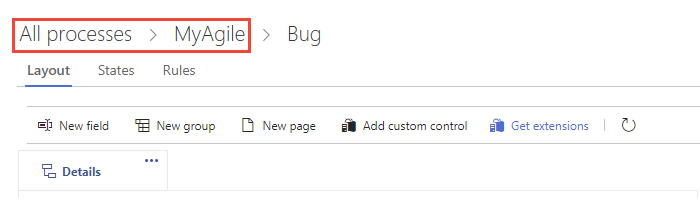
Ha az Új mező és más beállítások le vannak tiltva, nem rendelkezik a folyamat szerkesztéséhez szükséges engedélyekkel. Lásd: Engedélyek és hozzáférés beállítása a munka nyomonkövetéshez, Örökölt folyamat testreszabása.
Ha a WIT van kiválasztva, válassza az
 Új mezőt.
Új mezőt.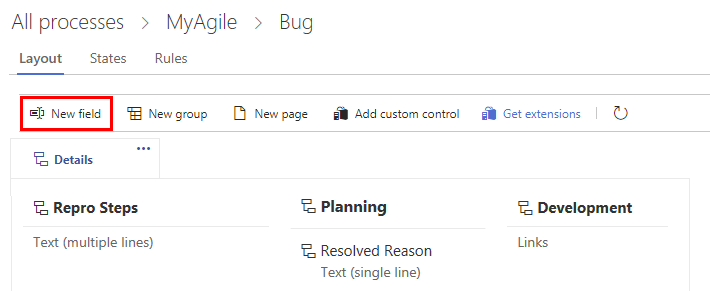
Nevezze el a mezőt, és válassza ki a mezőtípust az egyik támogatott adattípusból. A mezőneveknek egyedinek és legfeljebb 128 karakternek kell lenniük. További korlátozásokért lásd : Mi az a mező? Hogyan használják a mezőneveket?. Igény szerint adjon hozzá egy leírást.
Feljegyzés
A létrehozás után nem módosíthatja a mező nevét vagy adattípusát.
Itt hozzáadunk egy Ügyféljegy címkével ellátott egész szám mezőt.
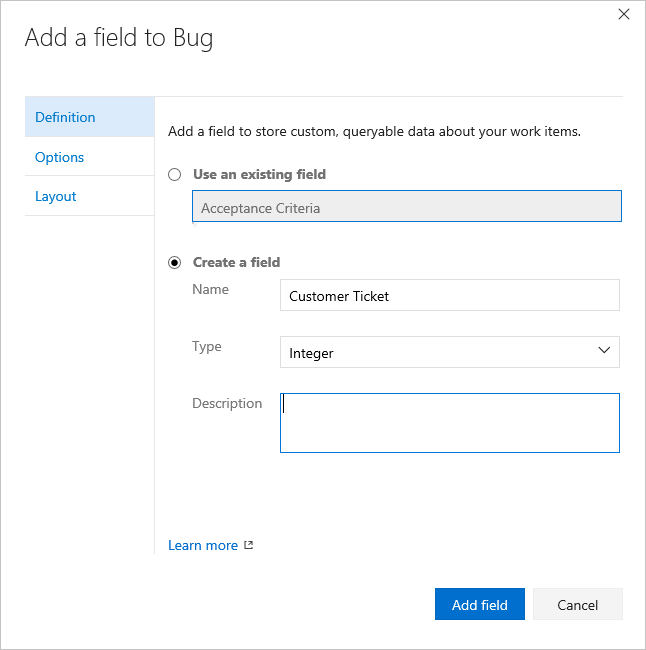
További adattípusok: Picklist, Identity, Rich-text, HTML és Checkbox.
(Nem kötelező) A Beállítások lapon adja meg, hogy szükség van-e a mezőre, és adjon meg egy alapértelmezett értéket. Vagy hagyja üresen ezeket.
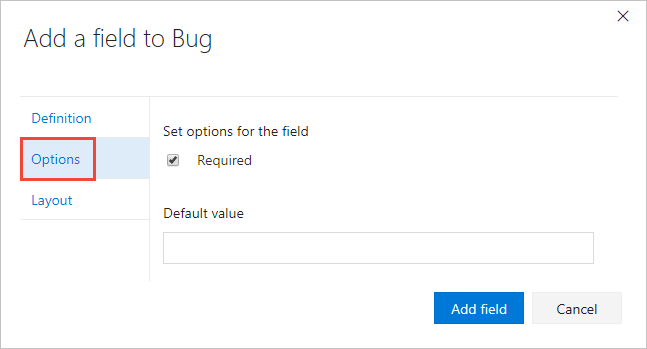
Ha kötelezővé tesz egy mezőt, a felhasználóknak meg kell adniuk a mező értékét a mentéshez. Az alapértelmezett érték a munkaelem létrehozásakor, valamint minden alkalommal be van állítva, amikor megnyílik egy munkaelem, és a mező üres.
(Nem kötelező) Az Elrendezés lapon a mező nevénél eltérő űrlapcímkét adhat meg. Emellett kiválaszthatja azt a lapot és csoportot, ahol a mező megjelenik az űrlapon.
Itt hozzáadjuk az Ügyféljegy mezőt egy új, Ügyfélfókusz nevű csoporthoz.
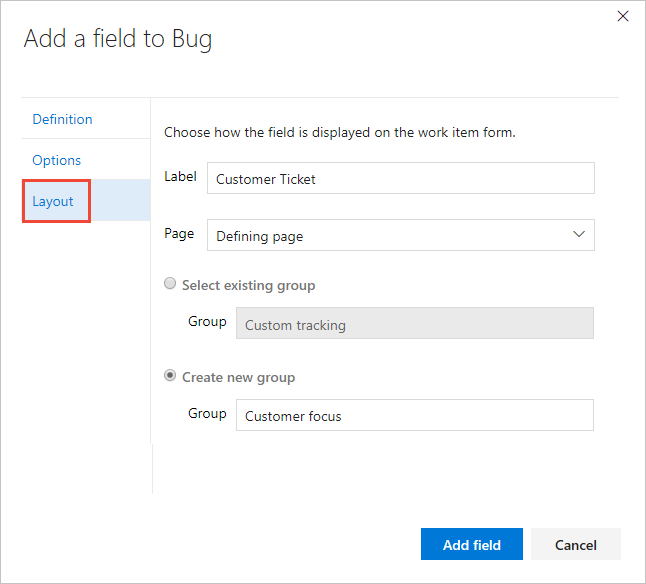
A mező hozzáadásának befejezéséhez válassza a Mező hozzáadása lehetőséget. Ha még nem adta meg az elrendezés helyét, a program hozzáadja az elrendezési űrlap első mezőcsoportjára.
Tipp.
Miután hozzáadott egy mezőt, húzással áthelyezheti az űrlapra egy lapon. Ha több mezőt szeretne hozzáadni egy egyéni laphoz vagy csoporthoz, akkor érdemes lehet először hozzáadni ezeket az elemeket, majd felvenni a mezőket. Nem adhat hozzá mezőt a szürke területhez azon az űrlapon belül, ahol a Hozzárendelt, az Állapot és az Ok mező található.
A végrehajtott testreszabás ellenőrzése
Javasoljuk, hogy hozzon létre egy tesztprojektet, és alkalmazza rá a testre szabott öröklődő folyamatot a módosítások ellenőrzéséhez.
Nyissa meg a Minden folyamat lapot, és válassza a ... helyi menüt a használni kívánt folyamathoz, majd válassza az Új csoportprojekt lehetőséget.
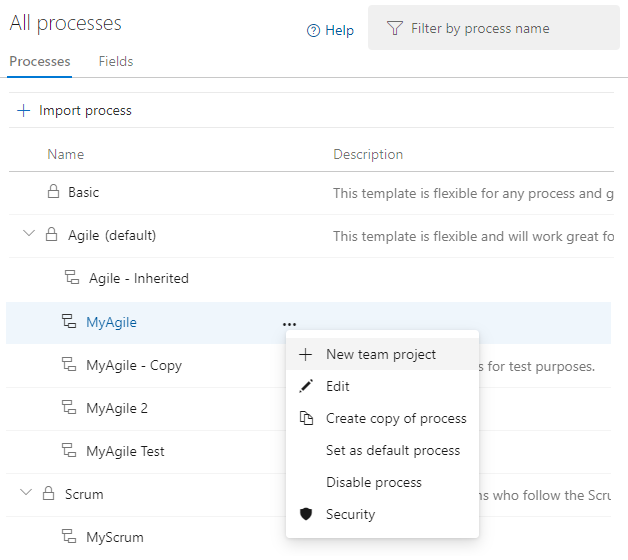
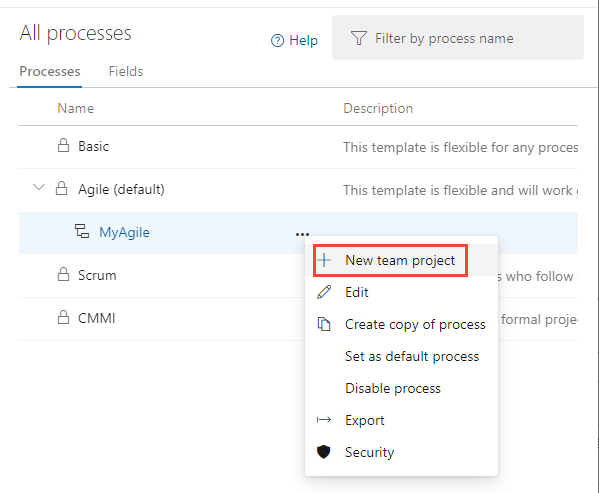
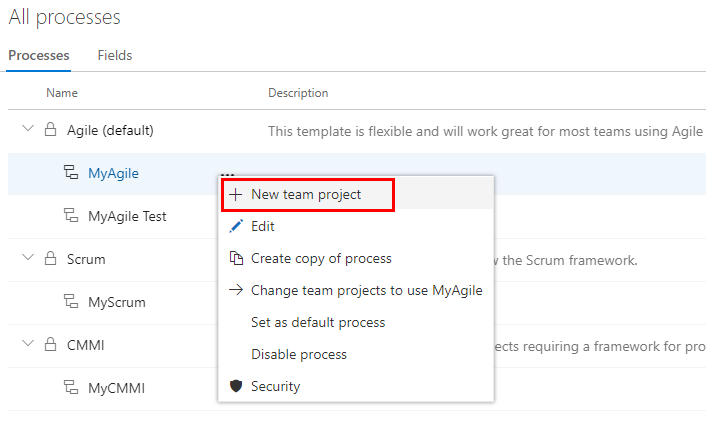
Megnyílik az Új projekt létrehozása lap. Töltse ki az űrlapot.
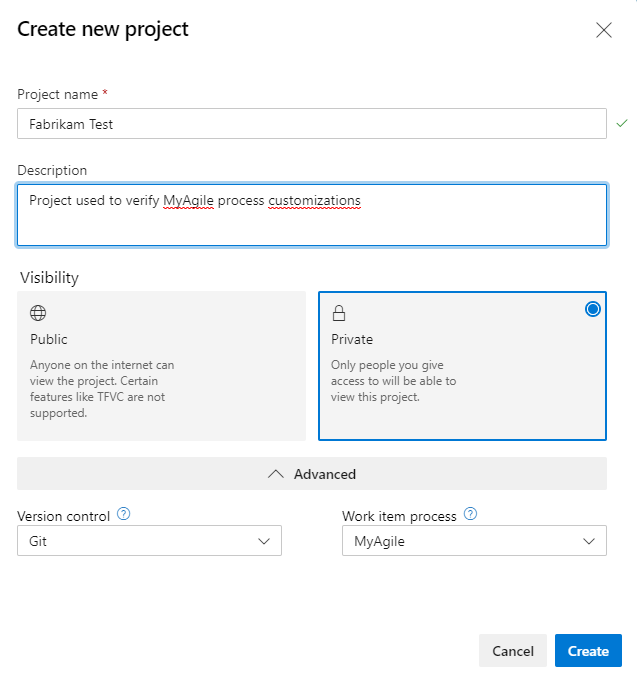
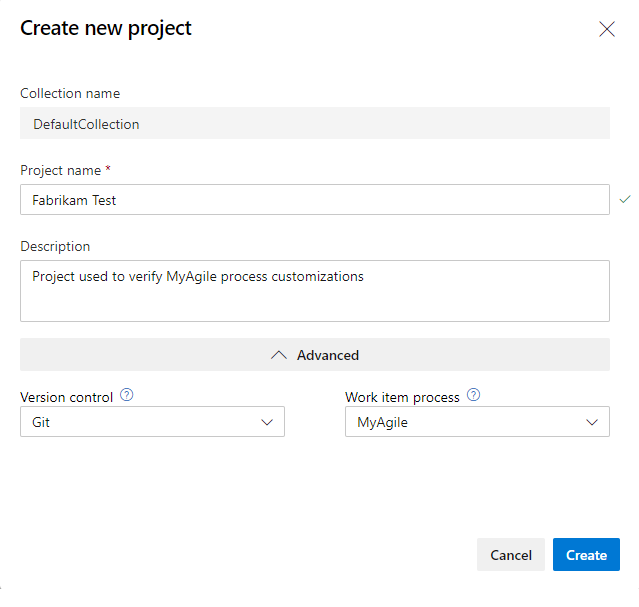
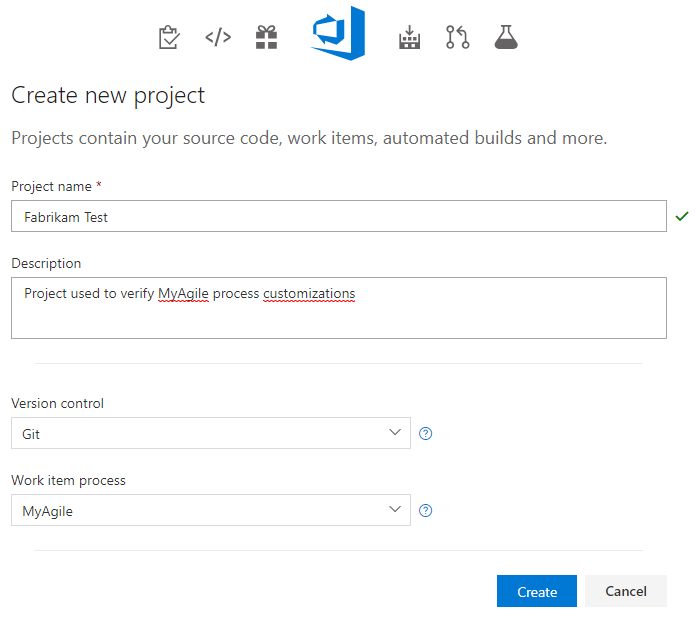
Nyissa meg a munkaelemeket. (1) Ellenőrizze, hogy a megfelelő projektet választotta-e ki, majd (2) válassza a Munkahelyi>munkaelemek lehetőséget.
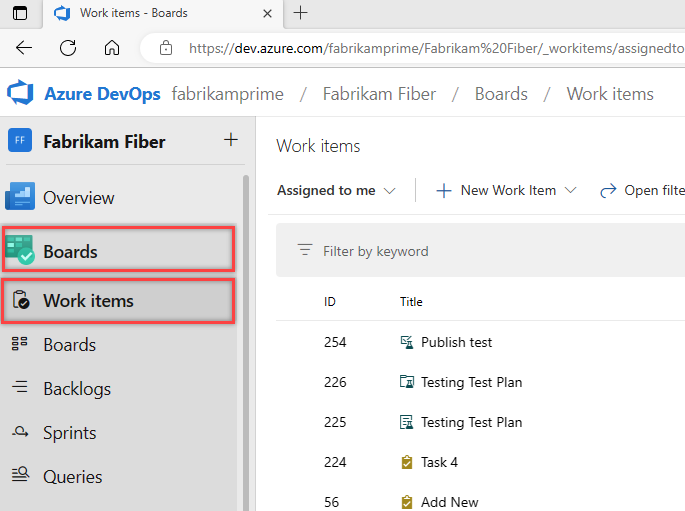
Válassza ki a testre szabott WIT-t. Itt a Hiba lehetőséget választjuk.
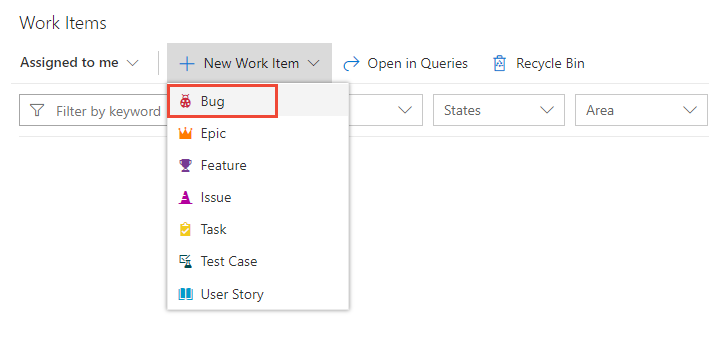
Ellenőrizze, hogy a hozzáadott mező megjelenik-e az űrlapon. Vegye figyelembe, hogy a
 (felkiáltójel) ikon azt jelzi, hogy a mező kötelező.
(felkiáltójel) ikon azt jelzi, hogy a mező kötelező.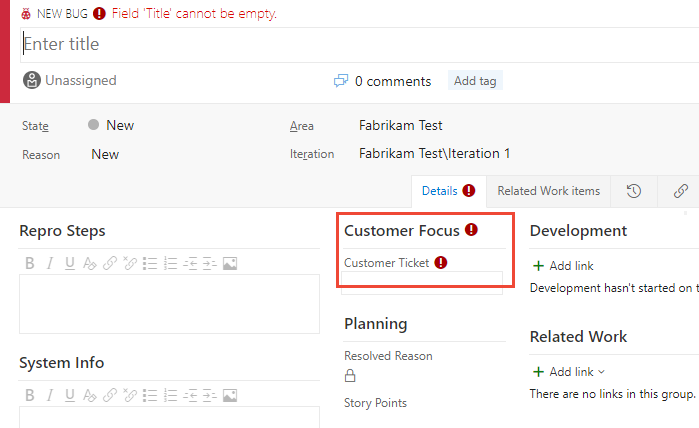
A testreszabott folyamat alkalmazása a projektre
Miután ellenőrizte a testreszabásokat, alkalmazhatja a folyamatot a meglévő projektre.
Tipp.
A WIT testreszabása során az örökölt folyamatra hivatkozó összes projekt automatikusan frissül, hogy tükrözze a hozzáadott egyéni WIT-eket. A testreszabások megtekintéséhez frissítse a webböngészőt.
A projekt által jelenleg használt folyamathoz válassza ki a projektek számát.
Itt megnyitjuk az Agile alapértelmezett folyamat menüjét.

Nyissa meg a ... helyi menüben adja meg a módosítani kívánt projektet, és válassza a Folyamat módosítása lehetőséget.
Itt megnyitjuk a MyFirstProject1 menüt.
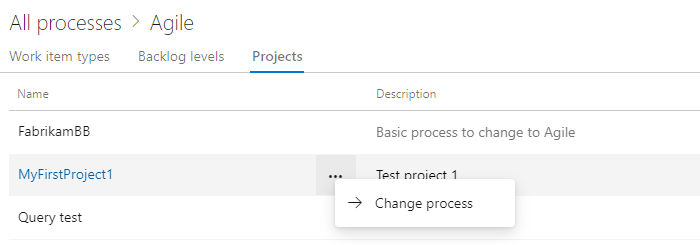
A Projektfolyamat módosítása párbeszédpanelen válassza ki a folyamatot a beállítások menüjéből. Ezután válassza a Mentés lehetőséget.
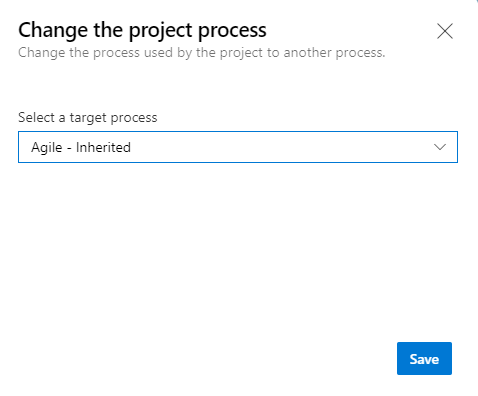
Nyissa meg a ... helyi menü a folyamathoz, és válassza a Csapatprojektek módosítása... beállítást.
Itt megnyitjuk a MyAgile örökölt folyamat menüjét.
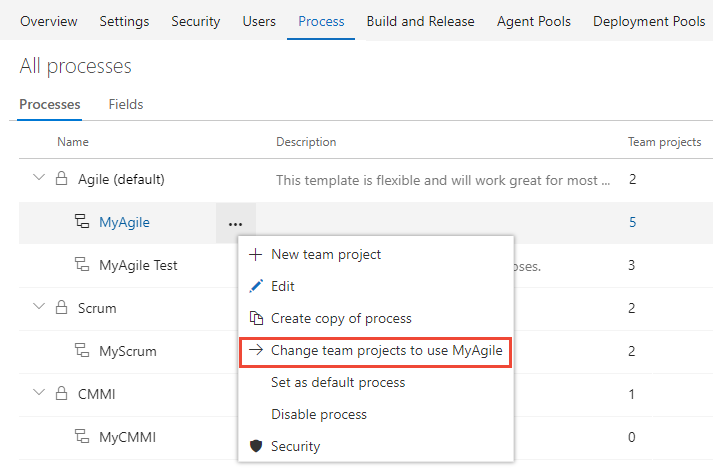
Jelölje be az Agilis folyamat használatához módosítani kívánt projektek jelölőnégyzetét. A rendszer csak az aktuális folyamatra érvényes projekteket sorolja fel.
Itt úgy döntünk, hogy az Agilis folyamatot használjuk a Fabrikam Fiber A és Fabrikam Fiber projektekhez. Az Elérhető projektek oszlopban csak az Agile-folyamatból létrehozott vagy az Agile-től öröklő projektek jelennek meg.

Miután meggyőződött arról, hogy a módosítani kívánt projektek helyesek, kattintson az OK gombra.
Következő lépések
Egyéni munkaelemtípus hozzáadása vagy mezők hozzáadása vagy kezelése
Kapcsolódó cikkek
Feljegyzés
Tekintse át az örökölt folyamat módosításait a naplózási naplón keresztül. További információ: Access, export és filter auditnaplók.